
Как синхронизировать календарь Android с iPad (3 практических метода)

Переключение между устройствами Android и iOS не означает, что вам придётся терять события в календаре. Переходите ли вы с телефона Android на iPad или просто хотите синхронизировать оба устройства, существует несколько способов обеспечить актуальность данных календаря на всех платформах. В этом руководстве вы легко узнаете, как синхронизировать календарь Android с iPad тремя способами.
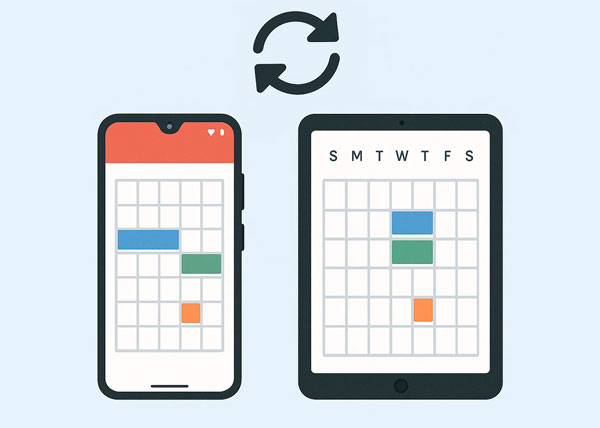
Хотите синхронизировать календарь Android с iPad? С помощью Phone Switch вы можете напрямую перенести данные календаря . Это приложение поддерживает большинство устройств Android и iOS , таких как iPad mini, iPad Pro, iPad Air, iPad, iPhone, Samsung, Tecno, Motorola, Honor, itel и другие. Более того, оно позволяет переносить различные данные между устройствами Android и iOS , включая календарь, контакты, фотографии, музыку, SMS и так далее.
Основные характеристики Phone Switch:
Загрузите программное обеспечение Phone Switch.
Вот как перенести календарь Android на iPad напрямую:
01. Загрузите, установите и запустите программу Phone Switch на компьютере. Затем нажмите «Инструменты» > «Передача данных с телефона».
02. Подключите устройство Android и iPad к компьютеру через USB. После подключения убедитесь, что iPad выбран в качестве целевого устройства, или нажмите «Перевернуть».

03 Установите флажок «Календарь» и нажмите «Начать передачу», чтобы импортировать данные календаря на ваш iPad.

Приложение Google Календарь — отличное решение для непрерывной синхронизации в режиме реального времени, поскольку оно разработано для бесперебойной работы на разных платформах. Если события вашего календаря Android уже синхронизированы с вашим аккаунтом Google, этот метод прост.
Вот шаги:
Шаг 1: На телефоне Android перейдите в раздел «Настройки» > «Учётные записи» > «Google». Выберите свою учётную запись Google и убедитесь, что «Календарь» включён для синхронизации.

Шаг 2: Зайдите в App Store на вашем iPad, найдите «Google Calendar» и загрузите официальное приложение.
Шаг 3: Откройте приложение Google Календарь на своем iPad и войдите в систему, используя ту же учетную запись Google, которую вы используете на своем телефоне Android .
Шаг 4: Приложение может запросить разрешение на доступ к вашему календарю. Предоставьте необходимые разрешения. Теперь ваши мероприятия из Google Календаря должны появиться в приложении.
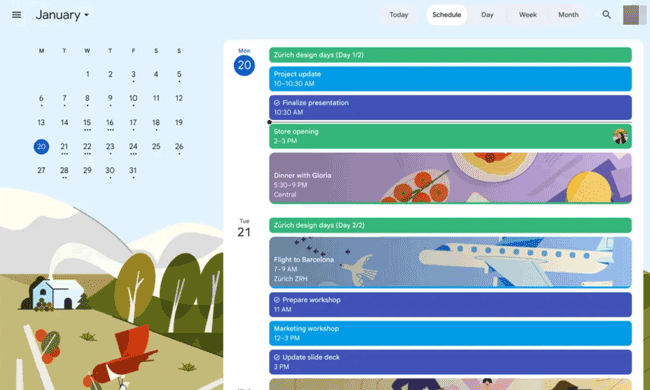
Этот метод использует встроенную в iPad поддержку учетных записей Google, что позволяет просматривать ваш Календарь Google непосредственно в родном приложении Календарь на iPad без необходимости установки отдельного приложения Календарь Google.
Вот как:
Шаг 1: Откройте приложение «Настройки» Android и нажмите «Учетные записи» > «Google», чтобы синхронизировать календарь Android с учетной записью Google.
Шаг 2: На iPad перейдите в «Настройки» > «Календарь» > «Учётные записи» > «Добавить учётную запись». Затем выберите «Google» из списка типов учётных записей.
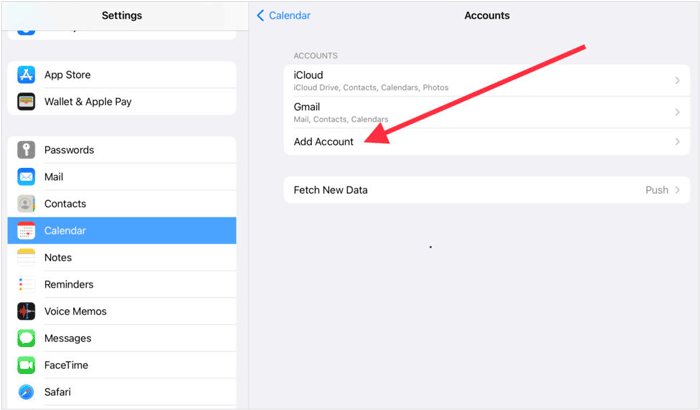
Шаг 3: После входа в систему убедитесь, что переключатель «Календари» в вашей учетной записи Google включен.
Шаг 4: Откройте приложение «Календарь» на iPad. Теперь ваши события из Google Календаря должны быть видны. Вы можете выбрать, какие календари отображать, нажав «Календари» в нижней части приложения.
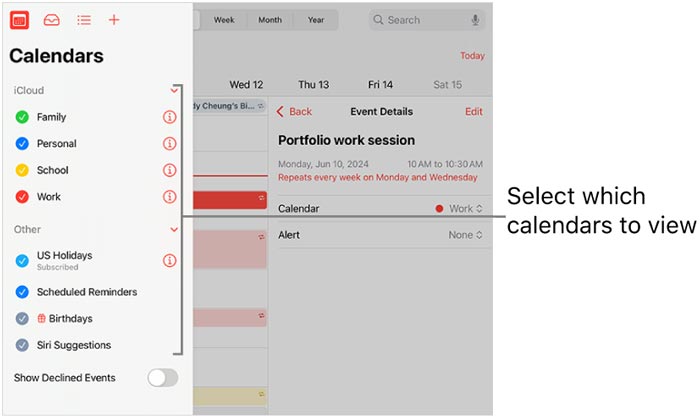
В1: Могу ли я напрямую перенести свой календарь с Android на iPhone?
Конечно, вы можете напрямую перенести события календаря с устройства Android на iPhone. Приложение Phone Switch из части 1 поможет вам в этом. Это универсальный инструмент для переноса данных, позволяющий копировать данные календаря между устройствами Android и iOS .
В2: Могу ли я синхронизировать iPad с телефоном Android ?
Да, вы можете синхронизировать различные данные с iPad на телефон Android , включая фотографии, видео, музыку, книги, контакты и т. д.
Если вы предпочитаете синхронную передачу данных через USB, Phone Switch станет для вас лучшим вариантом. Он позволяет одновременно переносить различные типы данных. Кроме того, используя учётную запись Google и приложение Google Calendar, вы можете синхронизировать свой календарь Android с iPad. Независимо от выбранного способа, вы сможете переносить события из календаря Android на iPad.
Статьи по теме:
Как перенести фотографии с iPad на iPad Pro/Air/mini
Как перенести файлы с iPad на телефон Android ? (7 проверенных методов)
Как разорвать связь между текстовыми сообщениями на iPad и iPhone? 4 способа решения





